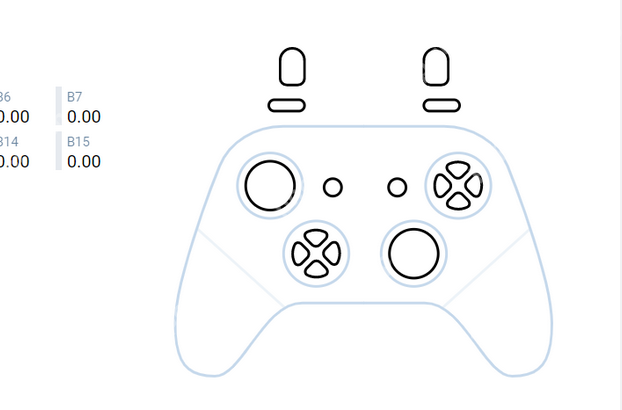拿到一个新的或二手的ps5手柄,想确认它是不是正常工作,其实很简单。核心就是检查所有按键、摇杆、扳机和体感功能有没有问题,同时确保蓝牙连接稳定。下面告诉你具体怎么操作。
使用在线测试工具快速检测
最方便的方法是用电脑或手机上的网页工具来直观查看手柄状态。
- 在电脑浏览器中打开一个手柄测试网站,比如 gamepad-tester.com 或者专门鉴别PS5手柄真伪的 ds.evua.art。
- 通过数据线将PS5手柄(DualSense)连接到电脑,或者先通过蓝牙配对连接。
- 进入网站后,页面会自动识别手柄。然后依次按下所有按键,包括方向键、动作键(△○×□)、L1/R1、L2/R2、L3/R3、Options、Create、PS按钮等,观察网页上对应的区域是否变色或有反应。
- 转动左摇杆和右摇杆,向各个方向推拉,看页面上的坐标轴是否能平滑移动,范围是否达到最大值(±1)。
- 按住L2和R2扳机键,注意观察是否有渐进式的压力反馈显示,因为PS5手柄的自适应扳机是特色功能。
- 倾斜或晃动手柄,测试陀螺仪和加速度计,看看页面上的姿态球或数值是否会变化。
直接在PS5主机上进行功能验证
这是最真实的测试环境,能完全反映手柄在游戏中的表现。
- 用USB线将手柄连接到PS5主机,开机并登录系统。
- 进入“设置” > “配件” > “控制器”,这里可以查看手柄的电量和固件版本。
- 在主界面随意打开一个支持手柄操作的应用或游戏,比如媒体播放器或《宇宙机器人》体验版,实际体验按键响应、摇杆精准度和扳机力度。
- 特别留意触控板是否灵敏,按下去(L3/R3)和在上面点击是否有区别,扬声器和麦克风(对着手柄说话,听是否有声音)是否正常工作。
蓝牙无线连接的步骤与稳定性检查
测试完有线连接后,务必测试无线功能。
- 在PS5主机上,进入“设置” > “蓝牙设备”,确保蓝牙功能已开启。
- 按住手柄上的 PS按钮 和 Create按钮 约3秒钟,直到手柄的光条开始快速闪烁蓝光,表示进入配对模式。
- 在PS5的蓝牙设备列表中选择你的DualSense手柄进行配对。成功连接后,光条会常亮。
- 断开USB线,用手柄操作主机菜单,走动几步,测试信号稳定性。好的蓝牙连接在几米内不应出现延迟或断连。
- 也可以将手柄通过蓝牙连接到PC或手机,在不同设备上重复在线测试,以确认跨平台兼容性。
基本上就这些。只要按键全响应、摇杆无漂移、扳机有阻尼、蓝牙连接稳,这个PS5手柄就没问题了。